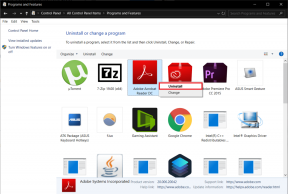Las 10 mejores formas de solucionar el error de no poder cargar el video o la foto en el iPhone
Miscelánea / / April 04, 2023
Una de las razones por las que los creadores de contenido prefieren un iPhone es la capacidad de editar vídeos y fotos en un santiamén. Sin embargo, a veces, el iPhone puede arrojar un error al intentar editar una foto o un video. Es posible que la aplicación Fotos no pueda cargar dichos videos o fotos, lo que es bastante molesto.

De hecho, es bastante común encontrar errores o problemas menores al usar el aplicación de fotos para editar medios. Sin embargo, el error "no se puede cargar el video o la foto" le impide cargar una versión de alta calidad de los medios. Si ha estado experimentando esto en su iPhone, aquí hay algunas correcciones útiles.
1. Espere a que el video o la foto se procesen por completo
Como ya se mencionó, este error ocurre cuando ha editado un video o una foto e intenta abrirlo. Esto podría deberse a que la foto o el video editados aún no se han renderizado por completo. Cada vez que edita un archivo multimedia, la CPU debe procesarlo y exportarlo antes de que pueda abrirlo.

Si se trata de una foto, el renderizado suele tardar unos segundos. Si se trata de un archivo de video grande, es posible que incluso deba esperar unos minutos para que se complete el renderizado antes de abrirlo. Por lo tanto, si su iPhone no puede cargar el video, espere un momento para que se reproduzca en segundo plano y luego ábralo.
2. Desactivar el modo de bajo consumo
El modo de bajo consumo limita las actividades en segundo plano, como el renderizado, para ahorrar batería. No se recomienda habilitar el modo de bajo consumo a menos que tenga muy poca batería y quiera ahorrar algo de energía para emergencias. Así es como puede apagarlo y ver si su video o foto se procesa más rápido.
Paso 1: Vaya a la aplicación Configuración en su iPhone y seleccione Batería.
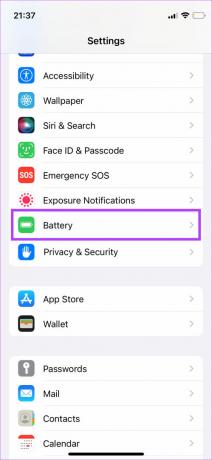
Paso 2: Desactive el modo de bajo consumo en la parte superior de la pantalla.

3. Agregue el video a favoritos y luego elimínelo
Este es un truco que parece haber funcionado para varios usuarios que enfrentan este problema. Si ve un cuadro de diálogo que dice "Se produjo un error al cargar una foto/video de mayor calidad" en su iPhone, intente agregar el video o la foto a sus favoritos antes de abrirlo. Así es como funciona.
Paso 1: Abra la aplicación Fotos en su iPhone.
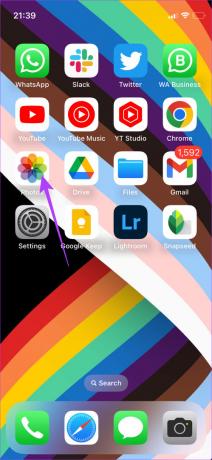
Paso 2: Navega hasta la foto o el video que tu iPhone no puede cargar.
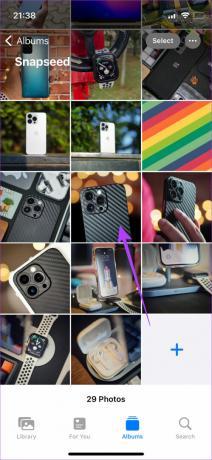
Paso 3: Tóquelo y manténgalo presionado y seleccione Favorito.
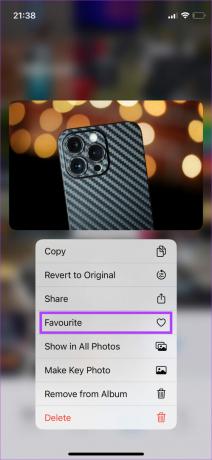
Etapa 4: Después de unos segundos, manténgalo presionado una vez más y seleccione Me gusta.

Abra el video o la foto ahora y vea si su iPhone puede reproducirlo.
4. Forzar cierre y reapertura de fotos
Si la aplicación Fotos se ha estado ejecutando en segundo plano durante un tiempo, es posible que a veces no responda, lo que significaría que su iPhone no puede cargar videos o fotos.

Por lo tanto, vuelva a casa desde la aplicación Fotos, elimínela de la sección de aplicaciones recientes y reiníciela. Esto debería permitirle abrir la foto o el video.
5. Compruebe si su iPhone tiene suficiente almacenamiento gratuito
Es posible que algunas aplicaciones o funciones de su iPhone no funcionen correctamente si no hay suficiente espacio de almacenamiento gratuito. Esto también puede provocar que el almacenamiento de su iPhone no se cargue correctamente. Es por eso que es importante borrar el almacenamiento de su iPhone con frecuencia para asegurarse de que todo en su iPhone funcione sin problemas.
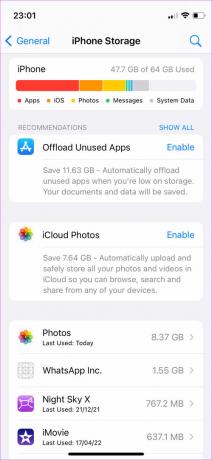
Si no está seguro de cómo recuperar espacio en su iPhone, consulte nuestra guía sobre el Las mejores formas de liberar almacenamiento en tu iPhone. La eliminación de datos innecesarios debería garantizar que su iPhone tenga suficiente almacenamiento gratuito. Luego, intente abrir la foto o el video una vez más.
6. Habilitar el acceso de red a la aplicación Fotos
Si sincroniza sus medios con iCloud, deberá asegurarse de otorgar acceso de red a la aplicación Fotos. Sin esto, el archivo multimedia no se sincronizará con iCloud, lo que provocará que el iPhone no pueda cargar el video o la foto. Aquí se explica cómo habilitar el acceso a la red.
Paso 1: Abra la aplicación Configuración en su iPhone.
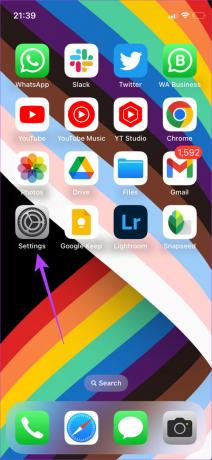
Paso 2: Navega a Datos móviles/Celular.
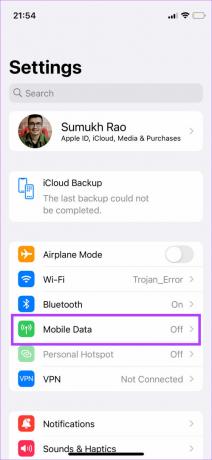
Paso 3: Desplácese hacia abajo y asegúrese de que la palanca junto a Fotos esté habilitada.
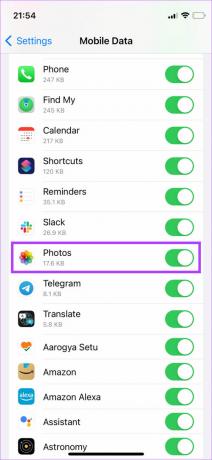
7. Forzar reinicio del iPhone
Una solución simple como un reinicio forzado a menudo puede solucionar problemas como estos en su iPhone. Intente realizar estos pasos en su iPhone para solucionar el problema de que el video o la foto no se cargan.
Para iPhone 6s o inferior:
Mantenga presionado el botón de inicio y el botón de encendido al mismo tiempo. Suéltelos cuando vea el logotipo de Apple en la pantalla.
Para iPhone 7:
Mantenga presionada la tecla para bajar el volumen y el botón de encendido. Suéltelos cuando vea el logotipo de Apple en la pantalla.
Para iPhone 8 y superior:
Presione y suelte la tecla para subir el volumen, presione y suelte la tecla para bajar el volumen y luego presione y mantenga presionado el botón lateral/encendido hasta que vea el logotipo de Apple en la pantalla.
8. Libere RAM borrando aplicaciones en segundo plano
Después de liberar almacenamiento en su iPhone, también es importante asegurarse de que haya RAM libre utilizable para ejecutar procesos de manera eficiente, incluso en segundo plano. Si la memoria RAM disponible es demasiado baja, es posible que su iPhone no pueda procesar el video o la foto, lo que genera el problema.
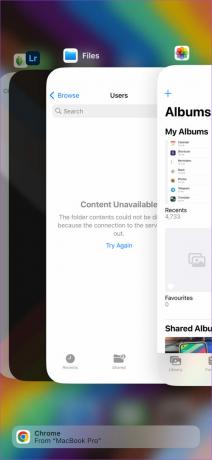
La mejor manera de asegurarse de que haya suficiente RAM libre en su iPhone es eliminar las aplicaciones que se ejecutan en segundo plano. Estas aplicaciones consumen recursos, por lo que finalizarlas liberaría algo de RAM para que la aplicación Fotos funcione correctamente.
9. Cambiar de iOS Beta a versión estable
La versión beta de iOS puede brindarle acceso a varias funciones nuevas, pero dado que se encuentra en las etapas beta, también puede traer algunos errores y problemas. El problema más común al ejecutar la versión beta de iOS es que algunas aplicaciones pueden no funcionar según lo previsto. Si está ejecutando iOS 16 beta y la versión estable todavía está en iOS 15, existe la posibilidad de que la aplicación Fotos aún no esté optimizada para la última versión.
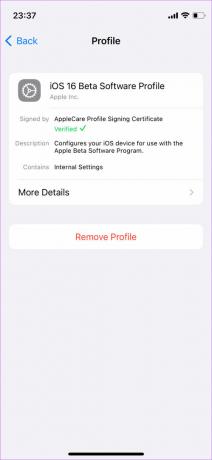
Entonces, volver a la versión estable de iOS en su iPhone y luego use la aplicación Fotos para ver sus videos y fotos sin ningún problema.
10. Actualice su iPhone a la última versión de iOS
La versión de iOS en su iPhone podría tener algunos errores, lo que hace que las fotos y los videos no se carguen correctamente. Actualice su iPhone a la última versión de iOS para corregir posibles errores. Aquí está cómo hacerlo.
Paso 1: Abra la aplicación Configuración en su iPhone y seleccione General.
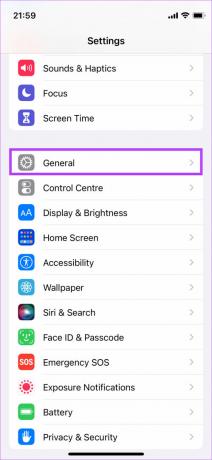
Paso 2: Toca Actualización de software.
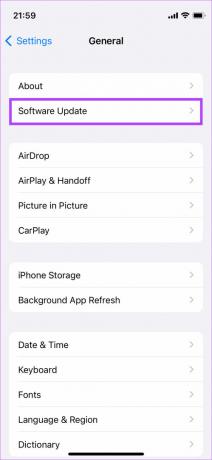
Paso 3: Si hay una nueva actualización disponible para su iPhone, aparecerá en esa pantalla. Toque 'Descargar e instalar' y espere a que se complete la instalación.
Revive tus recuerdos
No se preocupe si no pudo cargar fotos o videos en su iPhone. Es un problema temporal que puede resolver fácilmente siguiendo los pasos mencionados anteriormente. Una vez que lo resuelva, puede ver todos sus videos y fotos para revivir sus valiosos recuerdos. Deje un me gusta en los comentarios a continuación si esta guía lo ayudó a solucionar el problema.
Última actualización el 05 septiembre, 2022
El artículo anterior puede contener enlaces de afiliados que ayudan a respaldar a Guiding Tech. Sin embargo, no afecta nuestra integridad editorial. El contenido sigue siendo imparcial y auténtico.